Ця інструкція описує попередню версію застосунку Ajax Translator. Щоб отримати актуальні функції, рекомендуємо перейти на застосунок Ajax Translator PRO, інтегрований в Ajax PRO Desktop.
Інструкція з використання Ajax Translator PRO
Як перенести обʼєкти з Ajax Translator до Ajax Translator PRO або Ajax Cloud Signaling
Ajax Translator — це програма для комунікації систем безпеки Ajax зі стороннім моніторинговим ПЗ. Виступаючи сполучною ланкою між хабом і пультом централізованого спостереження, Ajax Translator конвертує отримані від хаба сповіщення у події протоколу, який підтримується ПЦС.
Ajax Translator приймає події через інтернет. У містах із нестабільним або відсутнім інтернетом рекомендується використовувати ДВЧ-передавачі. Для під’єднання систем безпеки Ajax до сторонніх ДВЧ-передавачів застосовується транспондер vhfBridge. Він може використовуватися як основний або резервний канал зв’язку.
Як отримати Ajax Translator
Щоб отримати Ajax Translator, заповніть онлайн-форму на сайті. Після відправлення запиту ви отримаєте вітальний електронний лист. У відповідь на цей лист вам необхідно надати детальну інформацію про параметри вашої системи, а також зареєструвати вашу компанію в застосунку Ajax PRO Desktop і надати ID компанії. Після цього ви отримаєте лист із посиланням для завантаження Ajax Translator та даними вашого облікового запису.
Якщо ви вибрали опцію Додати компанію в застосунки Ajax у формі, вашу компанію буде додано до переліку Охоронні компанії у застосунках Ajax. Це дозволить отримувати запити користувачів на підключення охоронного моніторингу безпосередньо в Ajax Translator: користувач обирає вашу компанію з переліку у застосунку, натискає Відправити запит на моніторинг, запит автоматично направляється на email, закріплений за охоронною компанією.
Системні вимоги
| Характеристика | Мінімальні | Рекомендовані |
| Процесор | Intel Core i5 4 покоління 2,7 ГГц (2 ядра) або еквівалент | Intel Core i5 5 покоління 3,2 ГГц (4 та більше ядер) або еквівалент |
| Оперативна пам’ять | 8 ГБ | 16 ГБ |
| Памʼять | 5 ГБ вільного місця | Понад 10 ГБ вільного місця |
| ОС | Windows 7 | Windows 10 і вище |
| Java |
Гарантовано стабільну роботу на версії 8 Update від 211 до 371 (Oracle) | |
| Мережа | 100 Мб/с | |
З одного облікового запису можна додати максимум 5000 обʼєктів. Якщо ви обслуговуєте більше 5000 обʼєктів, створіть ще один обліковий запис. Для цього слід звернутися до нашої служби підтримки.
Встановлення
Запустіть виконуваний файл Ajax_Translator.jar та дотримуйтеся інструкцій.
У папці Ajax Translator після встановлення знаходиться:
Ajax_Translator.jar — інсталяційний файл програми Ajax Translator.
clientSettings.properties — файл з початковими налаштуваннями для Ajax Translator.
advanced-virtual-com-port.zip, com0com (x86, x64).zip, vspd for example.exe — програми для створення віртуальних COM-портів. Враховуйте, що ці програми працюють лише з ОС Windows.
Translator app RU, Ajax Translator EN — посібники користувача щодо використання програми двома мовами у форматі PDF.
Виконуваний файл та інші сервісні папки:
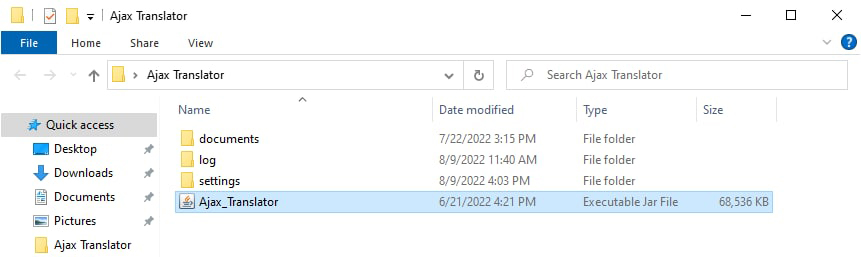
log — папка, в якій зберігаються логи роботи Ajax Translator. У разі несправностей у роботі програми дані з цієї папки надсилаються до служби підтримки Ajax Systems для аналізу.
settings — папка, в якій зберігається файл конфігурації Ajax Translator, а також файли бази даних та їх резервні копії.
Не перейменовуйте, не змінюйте розташування папок та файлів всередині папки Translator Dist! Це призведе до несправностей у роботі програми.
Ajax_Translator.рі — застосунок Ajax Translator з номером версії у назві файлу. Для запуску застосунку на комп’ютері повинна бути встановлена Java Version 7 Update від 211 до 271 (Oracle), яку можна завантажити з офіційного сайту.
Java не підтримує роботу з COM-портами. Якщо потрібне з’єднання з Ajax Translator через COM-порт, використовуйте Java версії 1.8.
Не переміщуйте виконуваний файл! Він має залишатися у папці Translator Dist. Для зручності запуску — створіть ярлик на робочому столі.
Після запуску виконуваного файлу Ajax_Translator.jar ви побачите вікно входу до облікового запису.
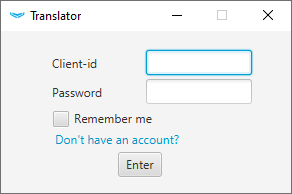
Скопіюйте та вставте логін і пароль, отриманий від Служби підтримки. Використовуйте опцію Включити авто-логін, щоб не вводити логін і пароль під час кожного запуску програми.
Для автозавантаження Ajax Translator створіть ярлик виконуваного файлу та налаштуйте автозавантаження згідно з інструкціями вашої операційної системи.
Як оновити Ajax Translator
Ajax Translator версії 1.8 та вище регулярно перевіряє наявність оновлень на сервері. Якщо програма виявляє нову версію, у застосунку стає активною кнопка Оновити.
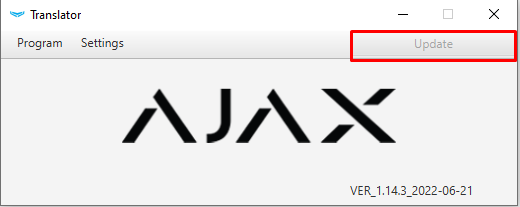
Після натискання на кнопку Оновити завантажується актуальна версія програми. Щойно завантаження завершується, Ajax Translator відображає вікно з пропозицією встановити оновлення.
Для інсталяції оновлення необхідно перезапустити Ajax Translator. Оновлення інсталюється до папки, куди вже встановлено програму.
Якщо активна опція Увімкнути авто-логін, вам буде запропоновано 2 варіанти: автоматичне та ручне встановлення.
- У разі вибору автоматичного встановлення застосунок завершує роботу, а потім оновлюється в автоматичному режимі. Після завершення встановлення Ajax Translator запускається знову.
- Якщо ви вибрали ручне встановлення, дотримуйтесь інструкцій у застосунку, щоб встановити оновлення. Після завершення встановлення Ajax Translator запускається знову.
Якщо опція Увімкнути авто-логін неактивна — оновити Ajax Translator можна лише в ручному режимі.
Як оновити застосунок, якщо Ajax Translator нижчої версії, ніж 1.8
- Вимкніть Ajax Translator.
- Завантажте актуальну версію застосунку за посиланням.
- Розпакуйте архів і запустіть Ajax_Translator.jar. Це інсталяційний файл програми Ajax Translator.
- Встановіть оновлення, дотримуючись інструкцій інсталятора. Оновлення необхідно встановлювати до папки, де міститься стара версія Ajax Translator. Так ви збережете всі прив’язані хаби та налаштування програми.
- Запустіть Ajax Translator.
Правила щодо неактивних облікових записів Ajax Translator
Неактивні акаунти, під’єднані до ПЦС через Ajax Cloud, будуть відключені. Обліковий запис вважається неактивним, якщо протягом 7 днів поспіль:
- користувач не відкривав застосунок Ajax Translator;
- ПК з Ajax Translator був вимкнений;
- користувач відкрив застосунок, але не увійшов у систему;
- Ajax Translator був відкритий, але підключення до Ethernet не було встановлено;
- налаштовані неправильні параметри підключення.
Облікові записи можна відновити. Для цього зверніться до служби підтримки Ajax.
Як працює Ajax Translator
Все дані, що передаються хабом, захищені блоковим шифруванням з плаваючим ключем. Стороннє пультове ПЗ не може самостійно розшифрувати їх. Ajax Translator приймає повідомлення від хаба, розшифровує його, конвертує у повідомлення стандартизованого протоколу та транслює його до ПЗ ПЦС.
Підключення Ajax Translator до ПЦС
Ajax Translator передає повідомлення через приймач подій пульта централізованого спостереження. Налаштувати зв’язок з приймачем подій ПЦС можна через TCP/IP або COM-порт — віртуальний чи фізичний.
Підключення через Socket (TCP/IP)
Вказавши у налаштуваннях Ajax Translator IP-адресу та порт сервера, можна передавати дані як у межах одного комп’ютера (сервера), так і в локальній мережі або через інтернет.
Перш ніж налаштовувати Ajax Translator, необхідно створити нове джерело подій за TCP/IP у приймачі подій вашого ПЦС. Створюючи джерело подій, у полі Порт вкажіть порт, на який будуть надходити події від Ajax Translator (значення за початкових налаштувань 9292). У полі Адреса залишаємо значення 0.0.0.0 (localhost). Цей параметр змінюється, якщо комп’ютер має дві чи більше IP-адреси. В такому випадку необхідно вказати, з яких саме IP-адреси та порту будуть прийматися події на ПЦС.
Варіант 1: Ajax Translator та приймач подій на одному комп’ютері (сервері)
Запустіть Ajax Translator. Введіть логін і пароль та натисніть Увійти. Якщо під час налаштування приймача подій ви вказали IP-адресу localhost та порт 9292, то Ajax Translator запуститься одразу, оскільки ці значення встановлені за початкових налаштувань.
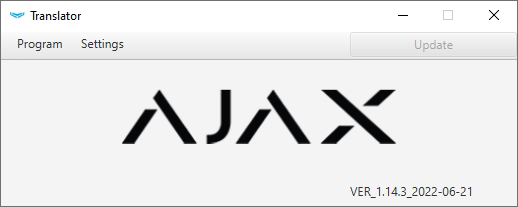
Якщо у приймачі подій або в налаштуваннях Ajax Translator було вказано інший порт або IP-адресу, ви побачите вікно з помилкою «Не вдалося встановити з’єднання із Socket портом» із зазначенням номера порту та IP-адреси, до яких намагався підключитися Ajax Translator.
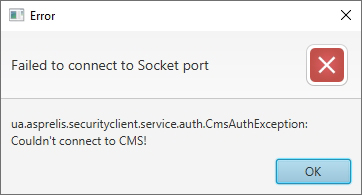
У цьому випадку натисніть OK, щоб перейти до їх налаштування. У вікні, що відкриється, введіть номер порту та IP-адресу, які вказані під час створення джерела подій, та натисніть Зберегти, потім ОК.
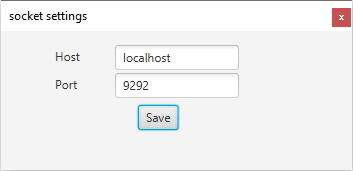
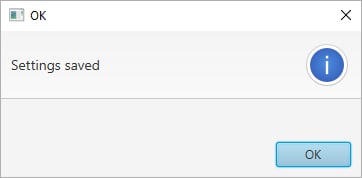
Після того як налаштування збережуться, з’явиться вікно введення логіна та пароля.
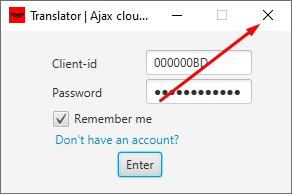
Важливо: на цьому етапі потрібно закрити програму, натиснувши на хрестик у правому верхньому куті, щоб внесені налаштування застосувалися. Якщо натиснути кнопку Увійти, Ajax Translator не застосує налаштування і запустити програму знову не вийде.
Якщо Ajax Translator був закритий коректно, то під час наступного запуску з’єднання за TCP/IP буде встановлене.
Варіант 2: Ajax Translator та приймач подій в одній локальній мережі
Коли Ajax Translator та приймач подій встановлені на різних комп’ютерах, але в одній локальній мережі, приймач подій налаштовується так само, як описано в попередньому варіанті, відмінність — у налаштуванні Ajax Translator.
Під час запуску Ajax Translator видасть помилку, що не може під’єднатися до Socket порту. Натисніть OK, щоб перейти до налаштувань.
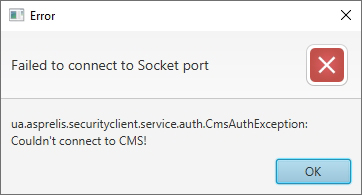
У вікні, що відкриється, у полі Host вкажіть IP-адресу комп’ютера (сервера), на якому встановлений приймач подій ПЦС. Також вкажіть номер порту, якщо він відрізняється від 9292. Натисніть Зберегти, потім ОК.
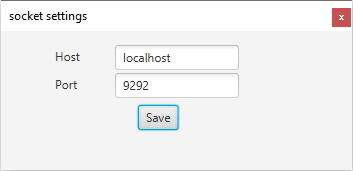
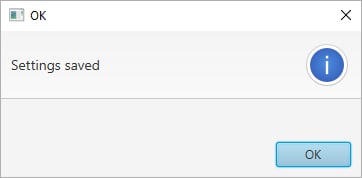
Після того як налаштування збережуться, з’явиться вікно введення логіна та пароля.
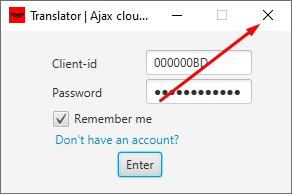
Важливо: на цьому етапі потрібно закрити програму, натиснувши на хрестик у правому верхньому куті, щоб внесені налаштування застосувалися. Якщо натиснути кнопку Увійти, Ajax Translator не застосує налаштування і запустити програму знову не вийде.
Якщо Ajax Translator був закритий коректно, то під час наступного запуску з’єднання за TCP/IP буде встановлене.
Підключення через COM-порт
Якщо Ajax Translator та приймач подій ПЦС встановлені на одному комп’ютері (локальному сервері), їх можна підключити через пару віртуальних COM-портів. Також можна з’єднати окремі комп’ютери через два фізичні COM-порти.
Кількість обʼєктів, що обслуговуються через один Translator, обмежується пропускною здатністю COM-порту.
Перш ніж налаштовувати підключення через COM-порт, потрібно змінити стандартні налаштування з’єднання Ajax Translator.
Зміна стандартних налаштувань з’єднання Ajax Translator
З’єднання з ПЦС за TCP/IP встановлене в Ajax Translator за початкових налаштувань. Змінити параметр з’єднання можна у файлі конфігурації Ajax Translator.
Переконайтеся, що Ajax Translator в цей момент не запущений.
Відкрийте папку з файлами Ajax Translator та перейдіть до папки Translator Dist, потім до папки Settings.
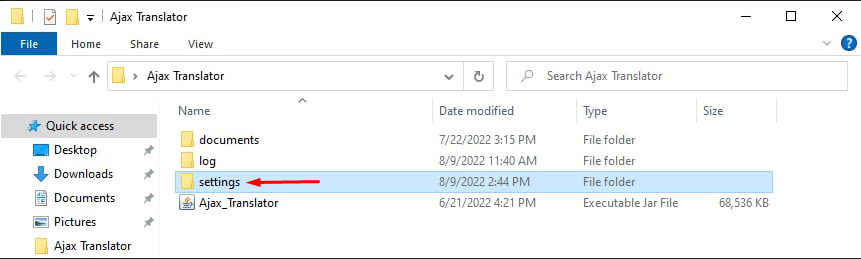
Відкрийте файл clientSetting за допомогою стандартного застосунку Блокнот.
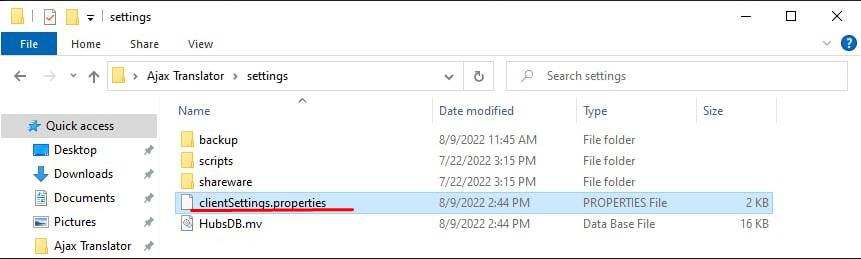
Знайдіть через пошук рядок senderType = SOC та замініть «SOC» на «COM».
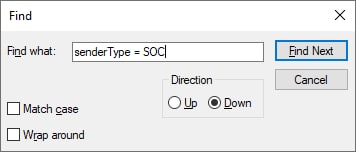
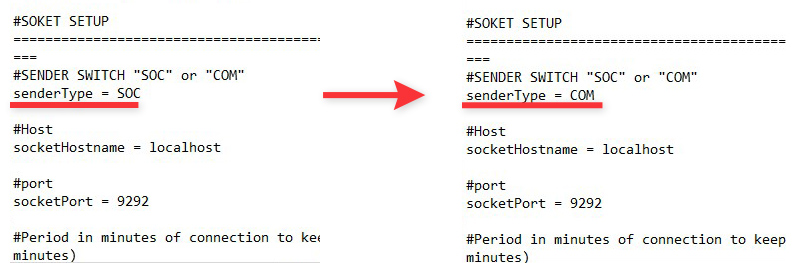
Після цього потрібно обов’язково зберегти файл. Зайдіть до меню Файл та натисніть Зберегти.
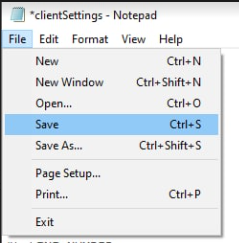
Створення віртуальних COM-портів
Перш ніж налаштовувати Ajax Translator, необхідно створити пару віртуальних COM-портів. Для створення віртуальних COM-портів підійде будь-який емулятор, наприклад com0com. Інструкцію для налаштування емулятора можна знайти у виробника.
Один віртуальний порт вкажіть як джерело подій у приймачі подій вашого ПЦС, а другий — у налаштуваннях меню CMS Connection у Ajax Translator.
Налаштування віртуальних COM-портів
Змінивши файл конфігурації та створивши пару віртуальних COM-портів, запустіть Ajax Translator. Введіть логін і пароль та натисніть Увійти. Використовуйте опцію Включити авто-логін, щоб не вводити логін і пароль під час кожного запуску програми.
За початкових налаштувань Ajax Translator встановлено підключення через COM-порт 3. Якщо на комп’ютері є COM-порт під таким номером і він не зайнятий жодними процесами, то Ajax Translator підключиться до нього і запуститься. Для коректного передавання подій на ПЦС необхідно змінити налаштування COM у налаштуваннях Ajax Translator, вказавши номер створеного вами віртуального порту: Setting —> CMS Connection —> Налаштування COM —> Вказати COM-порт.
Якщо на вашому комп’ютері немає COM-порту з таким номером або він зайнятий іншим процесом, ви побачите повідомлення «Не вдалося встановити з’єднання COM-портом».
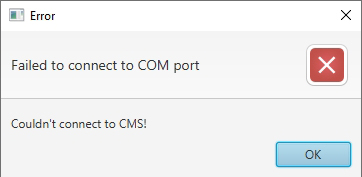
Натисніть ОК, щоб задати параметри COM-порту.
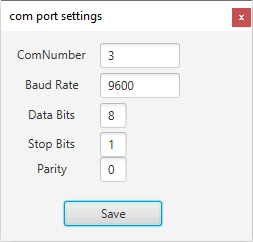
У вікні, що відкриється, будуть доступні налаштування:
- ComNumber — номер COM-порту, на який передаватимуться дані
- Baud Rate — швидкість передавання даних
- Data Bits — біти даних
- Stop Bits — стопові біти
- Parity — парність
Введіть номер другого COM-порту зі створеної раніше пари у поле ComNumber та натисніть Зберегти, потім ОК.
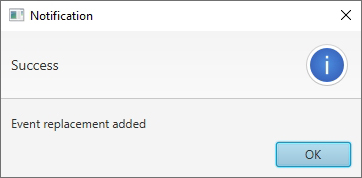
Інші налаштування Baud Rate, Data Bits, Stop Bits та Parity мають збігатися з налаштуваннями з боку ПЦС.
Після того як налаштування збережуться, з’явиться вікно введення логіна та пароля.
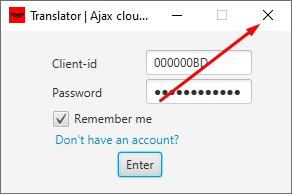
На цьому етапі потрібно закрити програму, натиснувши на хрестик у правому верхньому куті, щоб внесені налаштування були застосовані. Якщо натиснути кнопку Увійти, Ajax Translator не застосує налаштування і запустити програму знову не вийде.
Якщо Ajax Translator був закритий коректно, то під час наступного запуску з’єднання через СОМ-порт буде встановлено.
Налаштування Ajax Translator
Меню налаштувань Ajax Translator знаходиться на вкладці Settings:
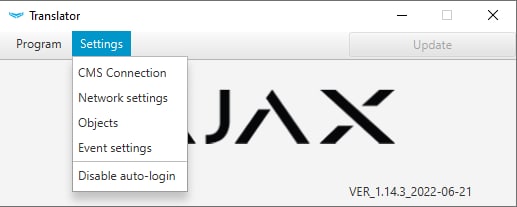
| CMS connection | Налаштування параметрів підключення до ПЦС. |
| Network | Налаштування параметрів з’єднання із сервером Ajax Cloud. |
| Objects | Меню для додавання/видалення об’єктів, що охороняються, та прив’язування їх до номерів об’єктів ПЦС. |
| Events | Меню редагування кодів подій, що надсилаються на ПЦС. |
CMS connection
Меню налаштування підключення до ПЦС складається з блоків:
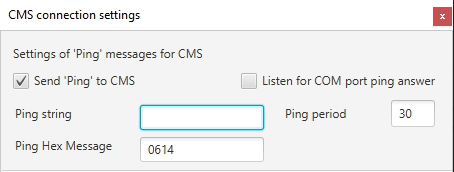
Блок Налаштування «пінга» для CMS відповідає за періодичну перевірку зв’язку між ПЦС та Ajax Translator.
Надсилати Ping на пульт — вмикає/вимикає надсилання перевірочних повідомлень.
Рядок пінга — конфігурація рядка, яка буде надсилатися на ПЦС.
HEX повідомлення — код перевірочного повідомлення, що надсилається.
HEX-повідомлення вказується у шістнадцятковому форматі (в логу перетворюється на текст). Наприклад, HEX-повідомлення 4444 буде показане як DD. HEX варто використовувати для виведення ASCII символів і додаткових пробілів наприкінці повідомлення пінга.
Період пінга — задає періодичність надсилання перевірочних повідомлень у секундах.
Чекати відповіді на пінг — опція для контролю приймання події вашим ПЦС.
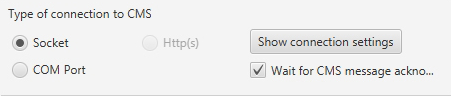
Блок Тип підключення до CMS дозволяє налаштувати з’єднання між ПЗ ПЦС і Ajax Translator через TCP/IP або COM-порт.
Для підключення через TCP/IP можна вимкнути Очікування підтвердження отримання повідомлення пультом. У цьому випадку, Ajax Translator не чекатиме відповідь на надіслану подію. При підключенні через пару COM-портів Ajax Translator завжди чекає підтвердження отримання повідомлення ПЦС. Якщо Ajax Translator не отримує підтвердження, він повідомляє, що зв’язок з ПЦС відсутній.
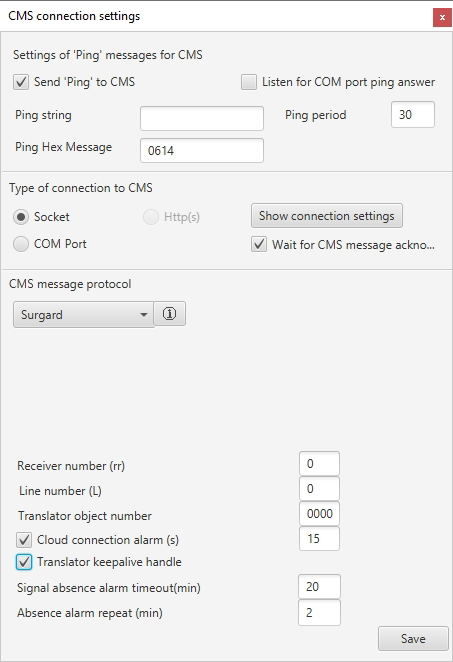
Блок CMS протокол меседжингу призначений для налаштування протоколу передавання подій. Він складається з:
- Випадаючого меню вибору протоколу.
- Описового блоку з розшифровкою протоколу.
- Receiver number — задає номер приймача подій. За початкових налаштувань використовується 00.
- Line number — задає номер лінії приймача подій. За початкових налаштувань використовується 0.
- Номер об’єкта транслятора — присвоєння Ajax Translator номера об’єкта, який можна використовувати для контролю зв’язку з ПЦС.
- Тривоги підключення до хмари — задає час (у секундах) відсутності зв’язку, після спливу якого на ПЦС буде надходити повідомлення про втрату зв’язку Ajax Translator з Ajax Cloud.
- Менеджмент періодиків на трансляторі — вмикає/вимикає тестові повідомлення, які використовуються для перевірки зв’язку Ajax Translator із хабом. Налаштування також дозволяє задати їх періодичність (у хвилинах).
Детальніше: Як вимкнути тестові повідомлення на ПЦС
Network
У налаштуваннях підключення до хмарного сервера Ajax Cloud доступні два параметри: Host і Port.
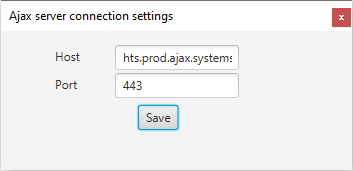
Ajax Translator працює з використанням DNS через 443 порт (за початкових налаштувань). Весь трафік, який передається через цей порт, зашифрований. Для коректної роботи Ajax Translator необхідно відкрити цей порт для всіх видів трафіку.
Адреса для підключення Ajax Translator: hts.prod.ajax.systems.
У разі відсутності інтернет-з’єднання на комп’ютері, Ajax Translator видасть помилку:
«Якщо інтернет-підключення є, але повідомлення не зникає, перевірте налаштування Translator у меню Network».
Objects
Меню Objects складається з двох таблиць та дозволяє адмініструвати підключені до ПЦС хаби. У таблиці ліворуч показані хаби, з яких користувачі відправили запит на моніторинг через вкладку Охоронні компанії у застосунку Ajax. У таблиці праворуч — прив’язка ID хабів до номерів об’єктів ПЦС.
Якщо запит на моніторинг був надісланий вперше, то в рядку Стан напроти ID хаба відображається статус Не підтверджений. Якщо хаб вже був прив’язаний до номера об’єкта ПЦС, то статус буде Підтверджений. Якщо користувач скасував заявку на моніторинг у застосунку Ajax, то в рядку буде вказано статус Очікує видалення.
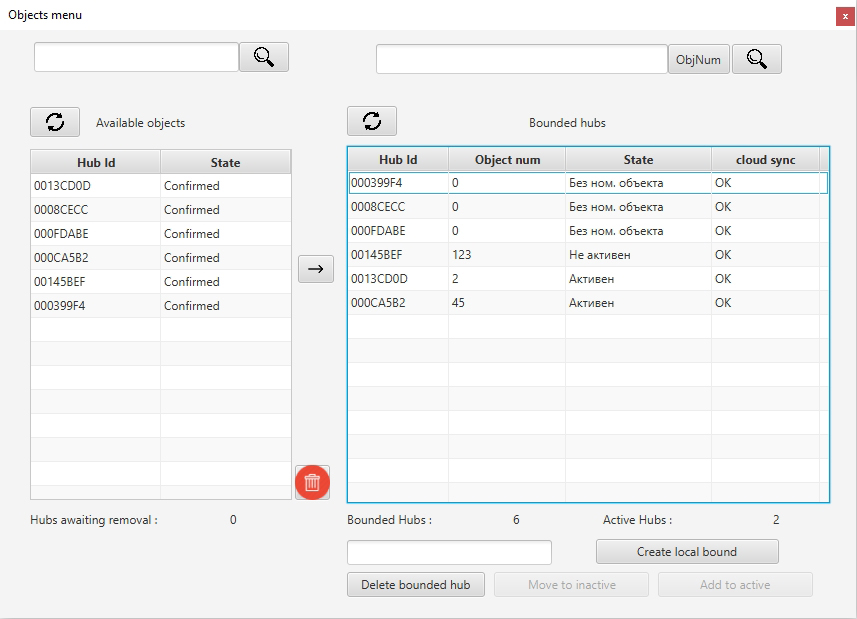
Експорт CSV-файлу
Система Ajax дає змогу користувачам самостійно експортувати обʼєкти, привʼязані до Ajax Translator. Цей застосунок генерує CSV-файл, що містить ідентифікатор хаба та номер облікового запису активних привʼязок. Файл можна завантажити в Ajax PRO Desktop до вибраного приймача Translator або Cloud signaling receiver.
Щоб сформувати й експортувати CSV-файл, у меню Об’єкти:
- Клацніть іконку CSV.
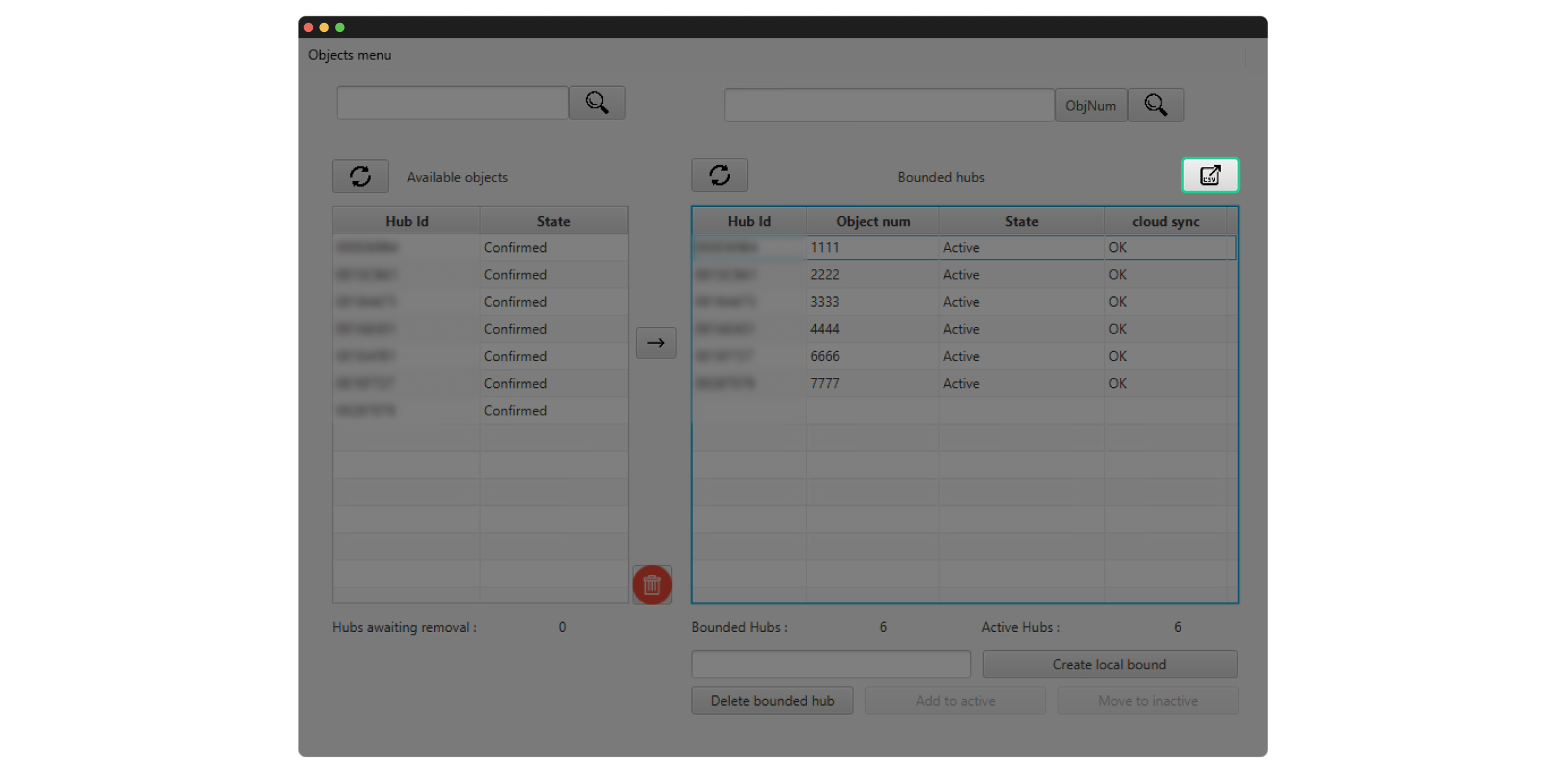
- Виберіть папку, у яку буде збережено файл. За початкових налаштувань файл зберігається в папці встановлення Ajax Translator. Клацніть Зберегти.
У вибраній папці буде створено CSV-файл з ідентифікаторами хабів і відповідними номерами облікових записів.
Пошук за об’єктами
У переліку об’єктів хаб можна знайти за номером об’єкта або ID хаба. Для коректного пошуку за ID хаба завжди вводьте латинські символи у верхньому регістрі.
За початкових налаштувань пошук відбувається за номером об’єкта. Щоб знайти хаб, впишіть у поле номер об’єкта та натисніть Пошук:
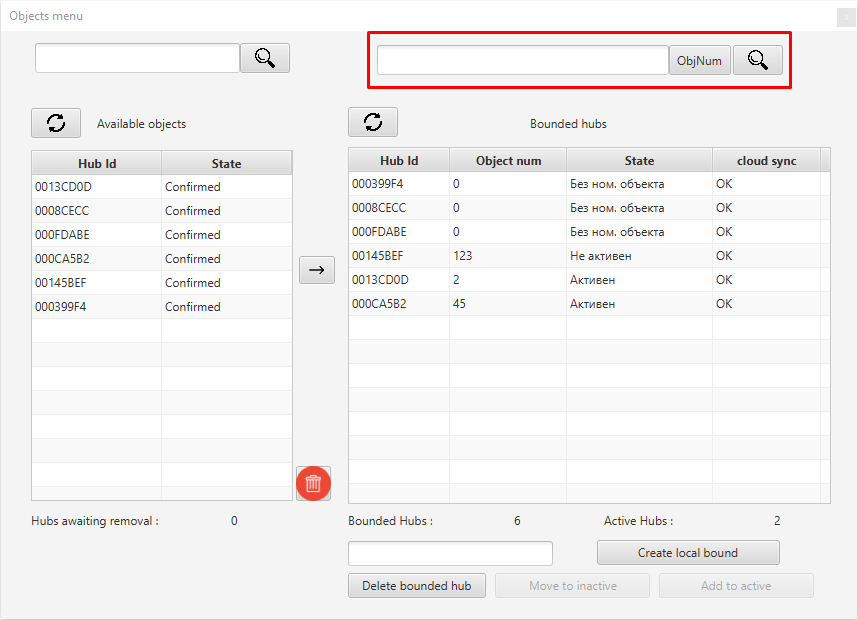
Щоб шукати хаб за ID, клікніть по кнопці ObjNum — вона змінить ім’я на HubId, а потім впишіть у поле пошуку ID хаба та натисніть Пошук.
Припинення моніторингу об’єкта
Щоб тимчасово призупинити отримання подій від об’єкта, натисніть на нього у таблиці праворуч і натисніть Додати до неактивних. Статус об’єкта зміниться на Неактивний, а сам об’єкт буде відображатися наприкінці переліку. Щоб відновити отримання подій від хаба, натисніть Додати до активних.
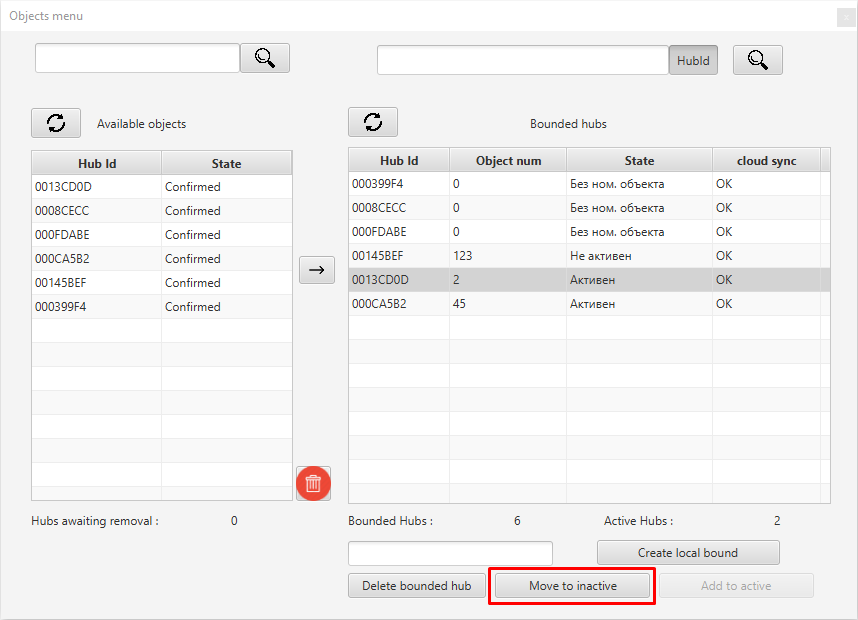
Щоб припинити моніторинг об’єкта, видаліть хаб з Ajax Translator: виділіть хаб у таблиці праворуч та натисніть кнопку Видалити з прив’язаних.
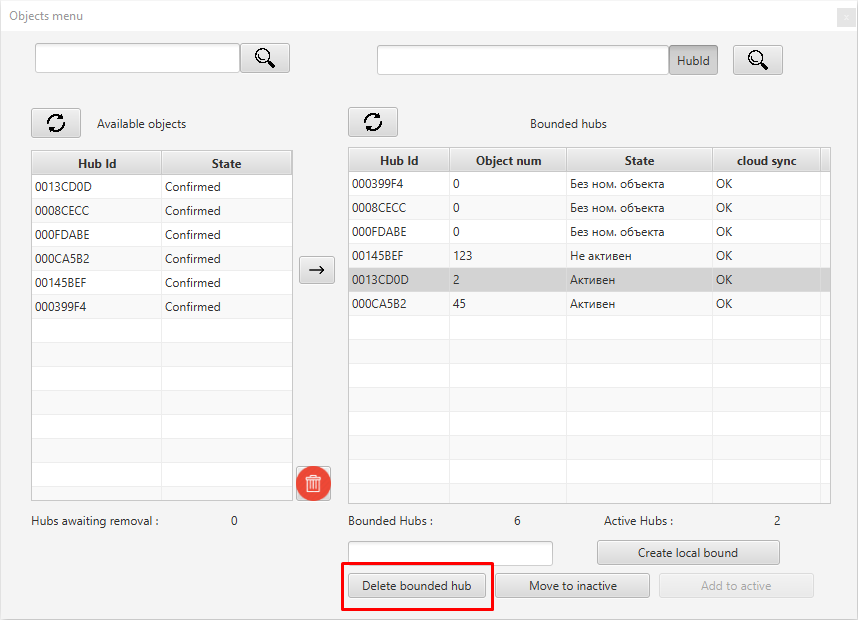
Потім оберіть хаб у таблиці ліворуч і натисніть іконку кошика.
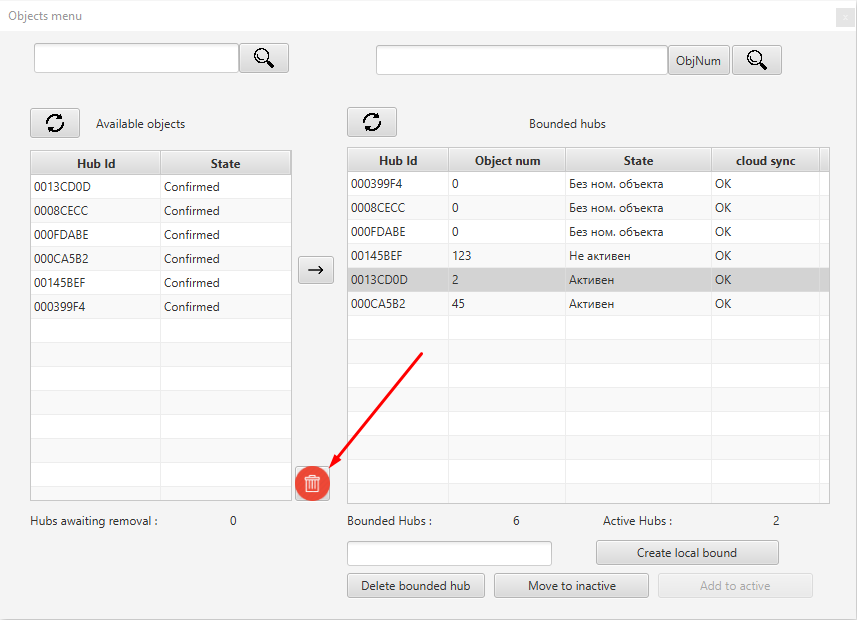
Events
Меню Events дозволяє редагувати коди подій. Ajax Translator може передавати на ПЦС такі типи подій:
- Тривоги: пожежні, аварійні, охоронні, загальні, неохоронні, по клавіатурі, тампер, фотопідтвердження (лише SIA DC-09 (ADM-CID), Sentinel, Kronos, Manitou, Listener, MASXML та SBN)
- Несправності
- Проблеми зі зв’язком
- Періодичні тести
- Встановлення та зняття з-під охорони
- Натискання тривожної кнопки в застосунку Ajax (разом із координатами)
Зміна коду події
Застосунок Translator дозволяє змінити задані за початкових налаштувань коди подій. Наприклад, ваш ПЦС використовує код E725 для повідомлення про втрату зв’язку із централлю, а хаб надсилає код E350. Щоб не змінювати налаштування ПЦС, відредагуйте код в Ajax Translator. Можливість підтримують усі протоколи, чиї події може надсилати Ajax Translator
Перейдіть у меню Events.
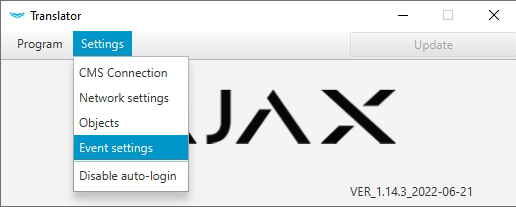
В полі Замінити що впишіть код, що потребує коригування, а в полі Замінити на — новий код, і натисніть кнопку Додати.
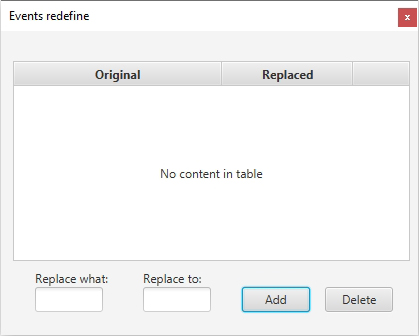
Редагувати правила заміни кодів подій не можна. Якщо правило не актуальне, видаліть його.
Щоб видалити неактуальне правило, введіть у полі Замінити що код, що потребує видалення, і натисніть кнопку Видалити. Після коректного видалення ви отримаєте таке повідомлення.
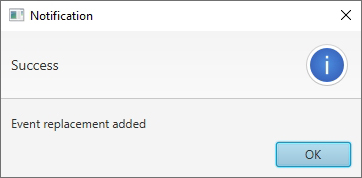
Налаштування фільтра передавання подій на ПЦС
Ajax Translator може передавати на ПЦС не всі події хабів, а лише деякі. Тож ви можете налаштувати передавання лише пожежних тривог, при цьому не отримуючи повідомлення про будь-які інші події.
Щоб налаштувати фільтр:
- Увійдіть до папки, куди встановлено Ajax Translator.
- Перейдіть до папки Settings та відкрийте файл clientSetting.properties за допомогою стандартного застосунку Блокнот чи аналогічного текстового редактора.
- Додайте в кінці файлу: acceptableCodes = XXX;
XXX — це код події, яку ви не хочете отримувати на ПЦС. Не ставте префікс E або R. Враховуйте, що після коду повинна стояти крапка з комою (;). Якщо ви хочете задати кілька кодів — уводьте їх через пробіл.
Приклад рядка з одним кодом: acceptableCodes = 111;
Приклад рядка з кількома кодами: acceptableCodes = 111; 112; 113; 130;
Протоколи передавання подій від Ajax Translator
Ajax Translator підтримує протоколи для передавання подій на ПЦС:
|
|
|
|
|
|
|
|
|
|
|
|
|
|
|
|
|
|
|
|
|
|
|
|
|
|
|
|
|
|
Передавання фотопідтверджень відбувається через сервер Ajax Cloud. У разі використання прямого підключення (в обхід сервера) серії фото з MotionCam/MotionCam Outdoor надходити на ПЦС не будуть. При цьому фото буде передано в застосунки Ajax, включно з PRO Desktop (якщо застосунок використовується).
Повідомлення SIA DC-09 (ADM-CID) передбачає можливість передавати додаткову інформацію у вигляді посилання на веб-ресурс, географічні координати або інші стандартизовані дані. Протокол SIA DC-09 (ADM-CID) можна використовувати для передавання на ПЦС фотографій з датчиків руху MotionCam/MotionCam Outdoor та координат користувача в разі натискання тривожної кнопки у застосунку Ajax.
| Шаблон повідомлення SIA DC-09 (ADM-CID): <LF><crc><0LLL><“id”><seq><Rrcvr> <Lpref> <#acct> [<pad> | … data …] [x… data…] <timestamp> < CR> |
|
| <LF> | Маркер початку повідомлення в ASCII, передається в двійковому значенні 0x0A. |
| <crc> | Контрольна сума для перевірки цілісності повідомлення. Передається у вигляді чотирьох символів в ASCII. |
| <0LLL> | Довжина повідомлення, де перший символ завжди 0, а наступні три — це hex-символи в ASCII. |
| <“id”> | Індикатор типу протоколу — завжди використовується ADM-CID. |
| <seq> | Порядковий номер, що відправляється. Використовується діапазон 0001-9999, після чого рахунок починається знову 0001. |
| <Rrcvr> | Номер ресивера — не використовується. |
| <Lpref> | Префікс номера об’єкта — постійне значення L0. |
| <#acct> | Номер об’єкта. На початку вказується #, потім від 3 до 16 hex-символів в ASCII. |
| [<pad>|…data…] | Дані про тривогу. На початку вказується #номер об’єкта, потім роздільник “|”, після якого повідомлення, де перша цифра 1 (Тривога) або 3 (Відновлення), тризначний код події за протоколом Contact ID, номер групи, номер зони. Повідомлення після роздільника може містити від 3 до 16 hex-символів в ASCII. |
| [x…data…] |
Додаткові дані. Можуть містити фотопідтвердження c датчиків MotionCam/MotionCam Outdoor або координати пристрою, на якому користувач натиснув тривожну кнопку в додатку Ajax. Фотопідтвердження передається у вигляді веб-посилання, на початку якої вказується тип даних — буква V (Verification). Координати передаються в форматі [X30E28.0] [Y50N29.6], де Для підвищення точності координат за рахунок збільшення кількості символів після коми додайте рядок “siaDc09PreciseCoordinates=true” в файлі clientSettings.properties. Функція доступна у версії Ajax Translator 1.14.5 і вище. |
| <timestamp> | Маркер часу. |
| <CR> |
Маркер кінця повідомлення в ASCII, передається в двійковому значенні 0x0D. |
Враховуйте, що серії фото передаються окремою подією. Фото будуть доступні відразу після передавання на сервер Ajax Cloud. Посилання на фото будуть дійсні упродовж 7 днів після передавання на пульт охоронної компанії.
Зразок події з двома фото:
| CB640375″ADM-CID”0086L0#1234[#1234|1130 02 001][Vhttps://ajax-sample.com/first_photo.jpg,https://ajax-sample.com/second_photo.jpg]_16:43:06,10-07-2020 |
Посилання у зразку події актуальні. Тому ви можете використовувати його, щоб протестувати роботу пультового ПЗ з Translator.
Враховуйте, що протокол SurGard (Contact ID) не підтримує передавання фотопідтвердження датчиків MotionCam/MotionCam Outdoor і координат тривожної кнопки, яка була натиснута у застосунку Ajax.
| Шаблон повідомлення SurGard (Contact ID): 5rrLs18SSSSQXYZGGCCC |
|
| 5 | протокольний номер |
| rr | номер приймача (за початкових налаштувань 00) |
| L | номер лінії (за початкових налаштувань 0) |
| s | роздільник (пробіл) |
| 18 | Ідентифікує формат приймачеві та системі |
| SSSS | 4-значний* номер об’єкта ПЦС, який прив’язали до ID хаба |
| Q | Ідентифікатор події (E — event, R — restore) |
| YXZ | 3-значний код події |
| GG | Номер групи (фізичної або логічної, 2 цифри) |
| CCC | Зона, номер датчика або користувача (3 цифри) |
* У випадках, коли на ПЦС понад 9999 об’єктів і номер об’єкта складається більш ніж з 4 цифр, у Ajax Translator передбачена можливість задати номер, що складається з 8-ми цифр максимум. Для цього відкрийте файл конфігурації Ajax Translator clientSetting у застосунку Блокнот і знайдіть там пункт objNumLenght. Задайте необхідну довжину номера об’єкта і збережіть файл.

Також Ajax Translator може передавати події за протоколом Surgard_Ext — розширений шаблон подій Contact ID для ПЦС. Цей протокол використовує ID хаба як номер об’єкта ПЦС, тому не потрібно прив’язувати номер об’єкта в колонці праворуч у меню Objects.
| Шаблон повідомлення Surgard_Ext: 5rrLs18SSSSSSSSQXYZGGCCC |
|
| 5 | протокольний номер |
| rr | номер приймача (за початкових налаштувань 00) |
| L | номер лінії (за початкових налаштувань 0) |
| s | роздільник (пробіл) |
| 18 | Ідентифікує формат приймачеві та системі |
| SSSSSSSS | 8-значний ID хаба |
| Q | Ідентифікатор події (E — event, R — restore) |
| YXZ | 3-значний код події |
| GG | Номер групи (фізичної або логічної, 2 цифри) |
| CCC | Зона, номер датчика або користувача (3 цифри) |
Якщо режим груп не використовується, всі події надходять з ідентифікатором групи 01 і 02. За початкових налаштувань всі пристрої додаються до групи 01, але якщо пристрій реагує на активацію Нічного режиму — всі його події будуть надходити за групою 02. При встановленні під охорону подія буде надходити за обома групами — 01 і 02. У разі використання режиму груп номер групи у застосунку відповідатиме номеру групи на ПЦС.
Починаючи з версії 1.5, в Ajax Translator з’явилася підтримка передавання повідомлень за протоколом MANITOU. Цей протокол дозволяє приймати фотопідтвердження тривог з датчиків MotionCam/MotionCam Outdoor, а також координати тривожної кнопки, яка була натиснута у застосунку Ajax.
Якщо режим груп не використовується, всі події надходять з ідентифікатором групи 01 і 02. За початкових налаштувань всі пристрої додаються до групи 01, але якщо пристрій реагує на активацію Нічного режиму — всі його події будуть надходити за групою 02. При встановленні під охорону подія буде надходити за обома групами — 01 і 02. У разі використання режиму груп номер групи у застосунку відповідатиме номеру групи на ПЦС.
Як налаштувати передавання подій з Ajax Translator до ПЦС Manitou
Натисніть на вкладку Settings та перейдіть до меню CMS connection.

З випадаючого переліку CMS протокол меседжингу виберіть Manitou.
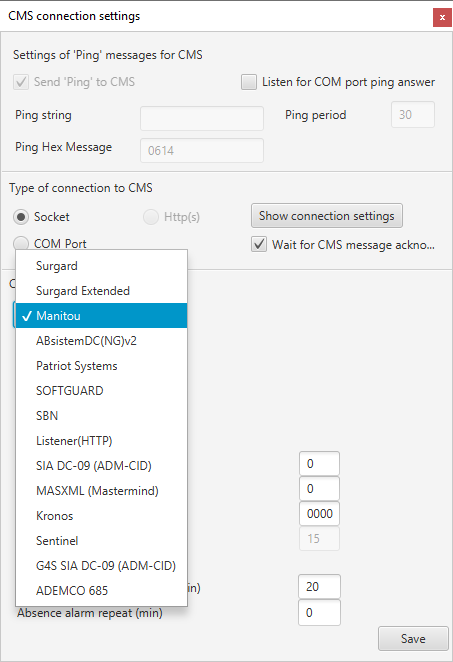
Натисніть Зберегти внизу вікна.
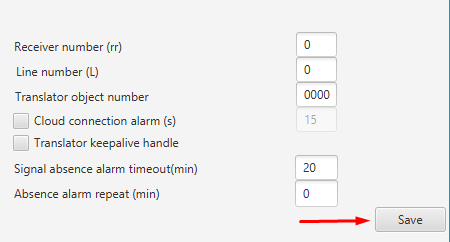
Після збереження налаштувань Ajax Translator покаже повідомлення про помилку.

Натисніть ОК, перейдіть на вкладку Program і натисніть Вихід.

Введіть пароль від облікового запису, щоб вийти з Ajax Translator.

При наступному запуску Ajax Translator почне використовувати для передавання подій протокол Manitou.
Для приймання подій також необхідно вибрати правильний протокол у налаштуваннях ПЦС Manitou. Необхідно налаштувати: bold XML multiframe.
Починаючи з версії 1.6, в Ajax Translator з’явилася підтримка передавання повідомлень за протоколом SBN. Цей протокол дозволяє додатково приймати фотопідтвердження тривог з датчиків MotionCam/MotionCam Outdoor, а також координати тривожної кнопки, яка була натиснута у застосунку Ajax.
|
Шаблон події SBN з тривогою: String: |
|
| Event id | ідентифікатор події |
| Protocol | формат протоколу події, що передається |
| Account | 4-значний номер об’єкта |
| Code |
код події (значення від 001 до 999) Кожні 15 хвилин надсилаються тестові пінги під кодом E602 |
| Zone | Номер зони (звіти про події) (три цифри від 000 до 999) |
| Area | Група або Номер розділу (дві цифри від 00 до 99). 00 використовується, щоб вказати, що інформація про групу або розділ не застосовується |
|
Шаблон події SBN з фотоверифікацією: String: |
|
| Protocol | формат протоколу події, що передається |
| Account | 4-значний номер об’єкта |
| Code | код події (значення від 001 до 999) |
| Zone | Номер зони (звіти про події) (три цифри від 000 до 999) |
| Area | Група або Номер розділу (дві цифри від 00 до 99). 00 використовується, щоб вказати, що інформація про групу або розділ не застосовується |
| type | ідентифікатор формату файлу |
| ext | формат файлу |
| event_id | ідентифікатор події, унікальний для хаба |
| device id | ідентифікатор датчика, відповідає номеру шлейфа пристрою |
| device_descr | значення поля не заповнюється. Завжди передається «no_descr» |
| /ХХХХХХ/ | масив base64 зображення |
|
Шаблон події SBN з координатами тривожної кнопки: String: |
|
| Protocol | формат протоколу події, що передається |
| Account | 4-значний номер об’єкта |
| Code | код події
|
| Zone | Ідентифікатор користувача (три цифри від 000 до 999) |
| Area | Група або Номер розділу (дві цифри від 00 до 99). При передаванні координат тривожної кнопки використовується 01 група |
| type | ідентифікатор формату файлу |
| event_id | ідентифікатор події, унікальний для хаба |
| georeference id | Ідентифікатор, який генерується випадковим способом |
| latitude | Географічні координати (широта) пристрою, на якому була натиснута тривожна кнопка у застосунку Ajax |
| longitude | Географічні координати (довгота) пристрою, на якому була натиснута тривожна кнопка у застосунку Ajax |
Якщо режим груп не використовується, всі події надходять з ідентифікатором групи 01 і 02. За початкових налаштувань всі пристрої додаються до групи 01, але якщо пристрій реагує на активацію Нічного режиму — всі його події будуть надходити за групою 02. При встановленні під охорону подія буде надходити за обома групами — 01 і 02. У разі використання режиму груп номер групи у застосунку відповідатиме номеру групи на ПЦС.
Як налаштувати передавання подій з Ajax Translator до ПЦС SBN
Натисніть на вкладку Settings та перейдіть до меню CMS connection.

З випадаючого переліку CMS протокол меседжингу виберіть SBN і натисніть Зберегти знизу вікна.
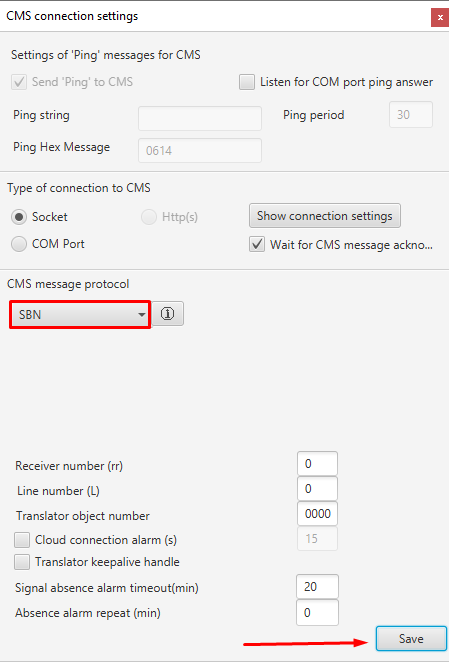
Після збереження налаштувань Ajax Translator покаже повідомлення про помилку.

Натисніть ОК, перейдіть на вкладку Program і натисніть Вихід.

Введіть пароль облікового запису, щоб вийти з Ajax Translator.

При наступному запуску Ajax Translator почне використовувати для передавання подій протокол SBN.
Для коректної роботи необхідно налаштувати приймання подій у ПЦС SBN.
Починаючи з версії 1.9, в Ajax Translator з’явилася підтримка передавання повідомлень за протоколом Sentinel. Цей протокол дає змогу приймати фотопідтвердження тривог із датчиків MotionCam/MotionCam Outdoor, а також координати тривожної кнопки, яка була натиснута в застосунку Ajax.
| Якщо режим груп не використовують, всі події надходять з ідентифікатором групи 01 і 02. За початкових налаштувань всі пристрої додано до групи 01, але якщо пристрій реагує на активацію Нічного режиму — всі його події будуть надходити за групою 02. Після встановлення під охорону подія надходитиме за обома групами — 01 і 02. У разі використання режиму груп номер групи у застосунку відповідатиме номеру групи на ПЦС. |
Як налаштувати передавання подій з Ajax Translator до ПЦС Sentinel
Натисніть на вкладку Settings та перейдіть до меню CMS connection.

З випадаючого переліку CMS протокол меседжингу виберіть Sentinel.
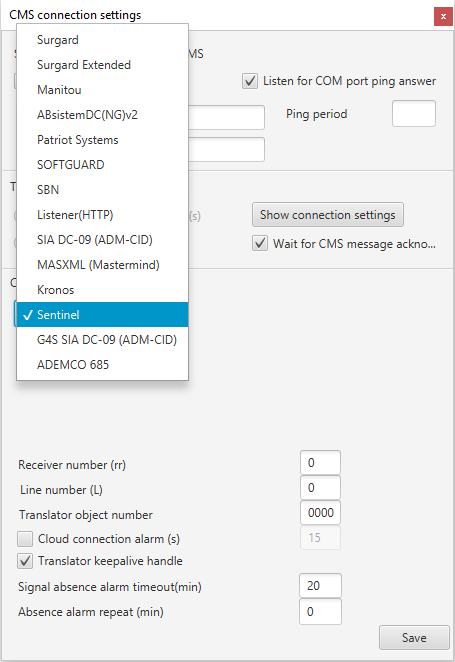
Натисніть Зберегти внизу вікна.
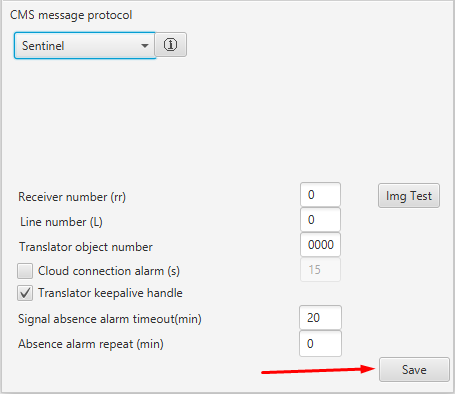
Після збереження налаштувань Ajax Translator покаже повідомлення про помилку.

Натисніть ОК, перейдіть на вкладку Program і натисніть Вихід.

Введіть пароль від облікового запису, щоб вийти з Ajax Translator.

При наступному запуску Ajax Translator почне використовувати для передавання подій протокол Sentinel.
Для коректної роботи необхідно налаштувати приймання подій у ПЦС Sentinel.
Починаючи з версії 1.14, в Ajax Translator з’явилася підтримка передавання повідомлень за протоколом SOFTGUARD. Цей протокол дає змогу приймати фотопідтвердження тривог із датчиків MotionCam/MotionCam Outdoor, а також координати тривожної кнопки, яка була натиснута в застосунку Ajax.
| Якщо режим груп не використовують, всі події надходять з ідентифікатором групи 01 і 02. За початкових налаштувань всі пристрої додано до групи 01, але якщо пристрій реагує на активацію Нічного режиму — всі його події будуть надходити за групою 02. Після встановлення під охорону подія надходитиме за обома групами — 01 і 02. У разі використання режиму груп номер групи у застосунку відповідатиме номеру групи на ПЦС. |
Як налаштувати передавання подій з Ajax Translator до ПЦС SoftGuard
Натисніть на вкладку Settings та перейдіть до меню CMS connection.

З випадаючого переліку CMS протокол меседжингу виберіть SOFTGUARD.
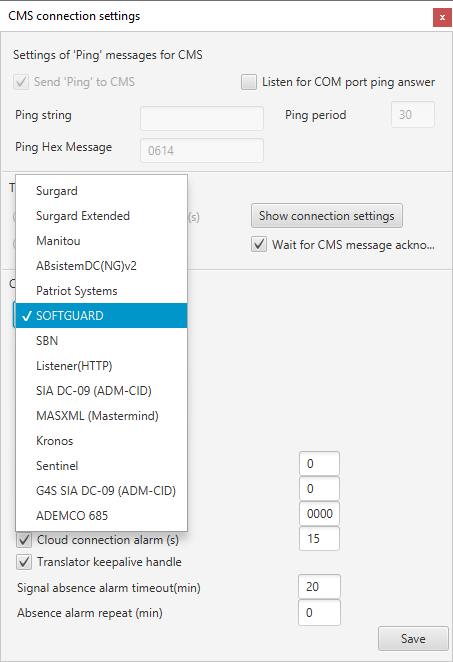
Натисніть Зберегти внизу вікна.
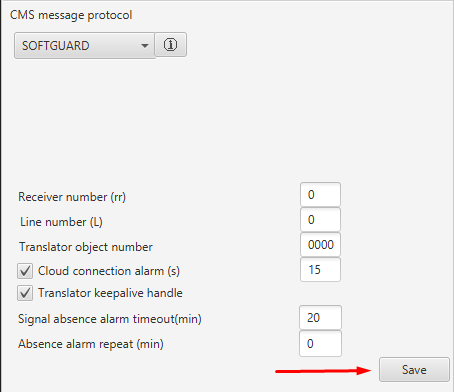
Після збереження налаштувань Ajax Translator покаже повідомлення про помилку.

Натисніть ОК, перейдіть на вкладку Program і натисніть Вихід.

Введіть пароль від облікового запису, щоб вийти з Ajax Translator.

Після наступного запуску Ajax Translator почне використовувати для передавання подій протокол SOFTGUARD.
Для приймання подій також необхідно вибрати правильний протокол у налаштуваннях ПЦС SoftGuard.
Починаючи з версії 1.9, в Ajax Translator з’явилася підтримка передавання повідомлень за протоколом Kronos. Цей протокол дає змогу приймати фотопідтвердження тривог із датчиків MotionCam/MotionCam Outdoor, а також координати тривожної кнопки, яка була натиснута в застосунку Ajax.
| Якщо режим груп не використовують, всі події надходять з ідентифікатором групи 01 і 02. За початкових налаштувань всі пристрої додано до групи 01, але якщо пристрій реагує на активацію Нічного режиму — всі його події будуть надходити за групою 02. Після встановлення під охорону подія надходитиме за обома групами — 01 і 02. У разі використання режиму груп номер групи у застосунку відповідатиме номеру групи на ПЦС. |
Як налаштувати передавання подій з Ajax Translator до ПЦС Kronos
Натисніть на вкладку Settings та перейдіть до меню CMS connection.

З випадаючого переліку CMS протокол меседжингу виберіть Kronos.
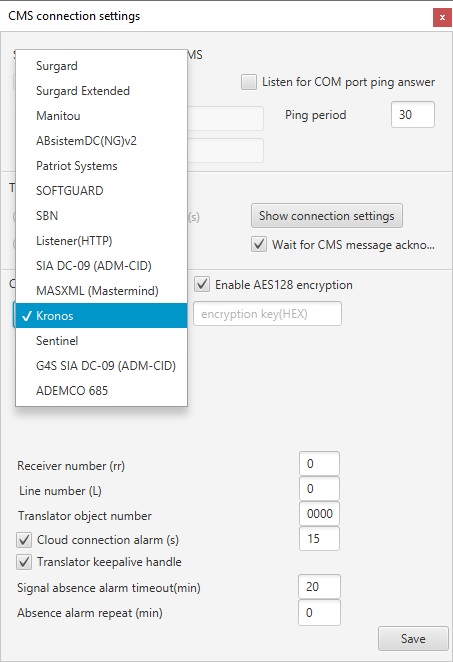
Натисніть Зберегти внизу вікна.
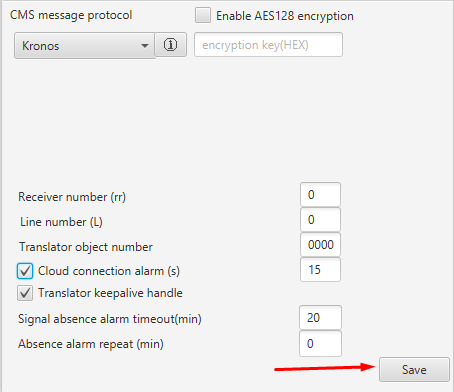
Після збереження налаштувань Ajax Translator покаже повідомлення про помилку.

Натисніть ОК, перейдіть на вкладку Program і натисніть Вихід.

Введіть пароль від облікового запису, щоб вийти з Ajax Translator.

При наступному запуску Ajax Translator почне використовувати для передавання подій протокол Kronos.
Для коректної роботи необхідно налаштувати приймання подій у ПЦС Kronos.
Починаючи з версії 1.10, в Ajax Translator з’явилася підтримка передавання повідомлень за протоколом MASXML. Цей протокол дає змогу приймати події та тривоги, а також фотопідтвердження тривог із датчиків MotionCam/MotionCam Outdoor.
| Якщо режим груп не використовують, усі події надходять з ідентифікатором групи 01 і 02. За початкових налаштувань усі пристрої додано до групи 01, але якщо пристрій реагує на активацію Нічного режиму — всі його події будуть надходити за групою 02. Після встановлення під охорону подія надходитиме за обома групами — 01 і 02. У разі використання режиму груп номер групи у застосунку відповідатиме номеру групи на ПЦС. |
Як налаштувати передавання подій з Ajax Translator до ПЦС MASterMind
Натисніть на вкладку Settings та перейдіть до меню CMS connection.

З випадаючого переліку CMS протокол меседжингу виберіть MASXML.
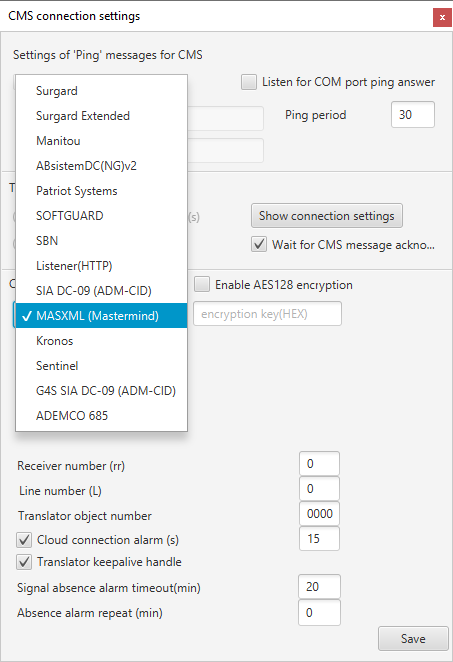
Натисніть Зберегти внизу вікна.
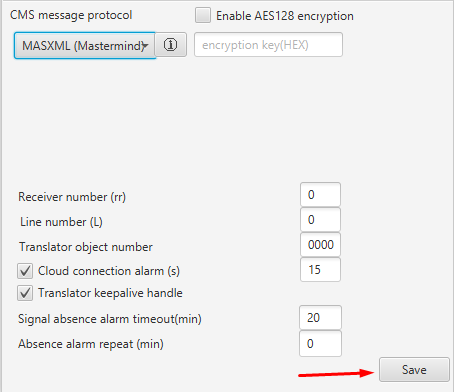
Після збереження налаштувань Ajax Translator покаже повідомлення про помилку.

Натисніть ОК, перейдіть на вкладку Program і натисніть Вихід.

Введіть пароль від облікового запису, щоб вийти з Ajax Translator.

Після наступного запуску Ajax Translator почне використовувати для передавання подій протокол MASterMind.
Для приймання подій також необхідно вибрати правильний протокол у налаштуваннях ПЦС MASterMind.
Починаючи з версії 1.12, в Ajax Translator з’явилася підтримка передавання повідомлень за протоколом Listener. Цей протокол дозволяє приймати фотопідтвердження тривог з датчиків MotionCam/MotionCam Outdoor, а також координати тривожної кнопки, яка була натиснута у застосунку Ajax.
Якщо режим груп не використовується, всі події надходять з ідентифікатором групи 01 і 02. За початкових налаштувань всі пристрої додаються до групи 01, але якщо пристрій реагує на активацію Нічного режиму — всі його події будуть надходити за групою 02. При встановленні під охорону подія буде надходити за обома групами — 01 і 02. У разі використання режиму груп номер групи у застосунку відповідатиме номеру групи на ПЦС.
Як налаштувати передавання подій з Ajax Translator до ПЦС Listener
Натисніть на вкладку Settings та перейдіть до меню CMS connection.

З випадаючого переліку CMS протокол меседжингу виберіть Listener.
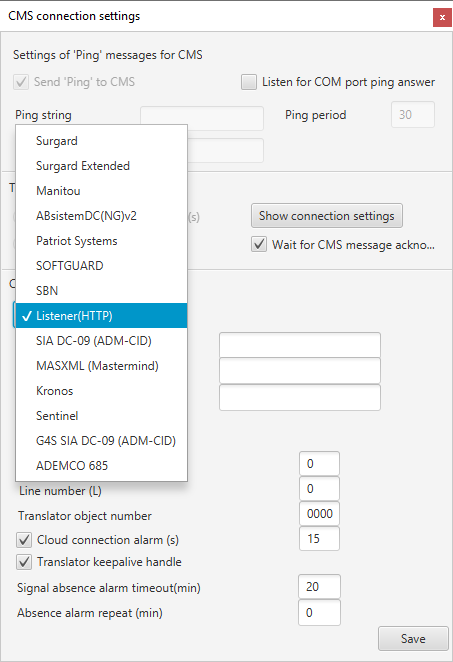
Натисніть Зберегти внизу вікна.
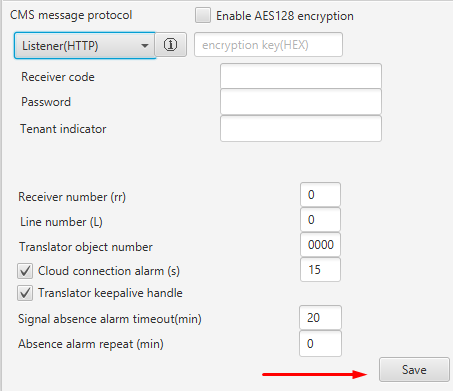
Після збереження налаштувань Ajax Translator покаже повідомлення про помилку.

Натисніть ОК, перейдіть на вкладку Program і натисніть Вихід.

Введіть пароль від облікового запису, щоб вийти з Ajax Translator.

При наступному запуску Ajax Translator почне використовувати для передавання подій протокол Listener.
Для коректної роботи необхідно налаштувати приймання подій у ПЦС Listener.
Протокол ADEMCO 685 доступний в Ajax Translator, починаючи з версії 1.13.4 і вище. Протокол не підтримує передавання знімків, зроблених датчиками з фотоверифікацією, а також передавання координат тривожної кнопки, яка була натиснута у застосунку Ajax.
|
Шаблон повідомлення ADEMCO 685: AB SSSS 18 QYXZ GG MCCC |
|
| A | Номер приймача: від 1 до 9. Значення за початкових налаштувань – 0. |
| B | Номер групи приймача: від 0 до 8. Значення за початкових налаштувань – 0. |
| SSSS | 4-значний номер об’єкта ПЦС, який прив’язаний до хаба. Встановлюється у межах від 0001 до 9999. |
| Q | Ідентифікатор події: E (подія) або R (відновлення). |
| YXZ | 3-значний код події. |
| GG | Номер групи: від 01 до 25. |
| M | Ідентифікатор зони (пристрою) або користувача: C (пристрій), U (користувач). |
| CCC | Номер зони, пристрою або користувача: від 000 до 999. Номер зони пристрою доступний у станах пристрою, а номер користувача — у меню налаштувань користувача. |
Протокол використовує наступну систему опитувань для контролю зв’язку між софтом ПЦС та Ajax Translator: повідомлення з текстом 00 OKAY @ надсилається один раз на 30 секунд. Протокол не передбачає можливість змінити період опитування або текст повідомлення.
Протокол ADEMCO 685 використовує ту ж саму таблицю кодів подій, що і SurGard (Contact ID). Для надсилання подій потрібно призначити хабу номер об’єкта. Без цього Ajax Translator не надсилатиме події та тривоги на ПЦС.
Якщо в налаштуваннях Ajax Translator увімкнено опцію Wait for ACK message acknowledgement, події надсилаються таким чином:
- Якщо Ajax Translator отримує підтвердження, що ПЦС прийняв подію: Ajax Translator продовжує надсилати події.
- Якщо Ajax Translator не отримує підтвердження, що ПЦС прийняв подію: Ajax Translator відправляє цю подію ще два рази, після чого передає вже подальші події.
Якщо режим груп вимкнено, події приходять з ідентифікатором групи 01 та 02. За початкових налаштувань усі пристрої додаються до групи 01, але якщо пристрій працює і в Нічному режимі — його події будуть надходити також за групою 02. Якщо режим охорони увімкнено, подія надходить за обома групами — 01 та 02. Якщо використовується режим груп, номер групи у застосунку відповідатиме номеру групи на ПЦС.
Як налаштувати передавання подій з Ajax Translator до ПЦС з підтримкою ADEMCO 685
Натисніть на вкладку Settings та перейдіть до меню CMS connection.

З випадаючого переліку CMS протокол меседжингу виберіть ADEMCO 685.
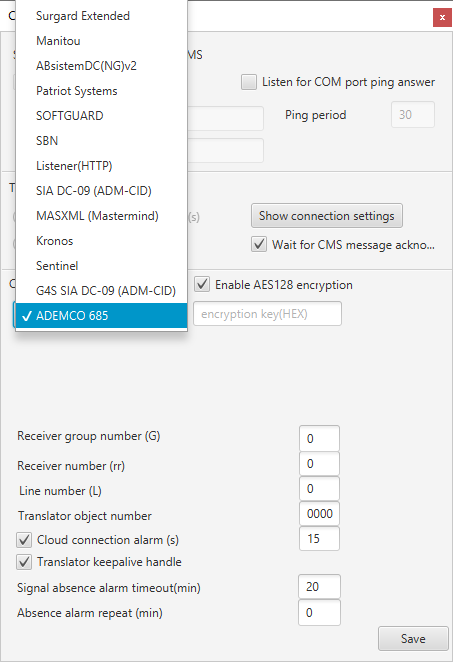
Натисніть Зберегти внизу вікна.
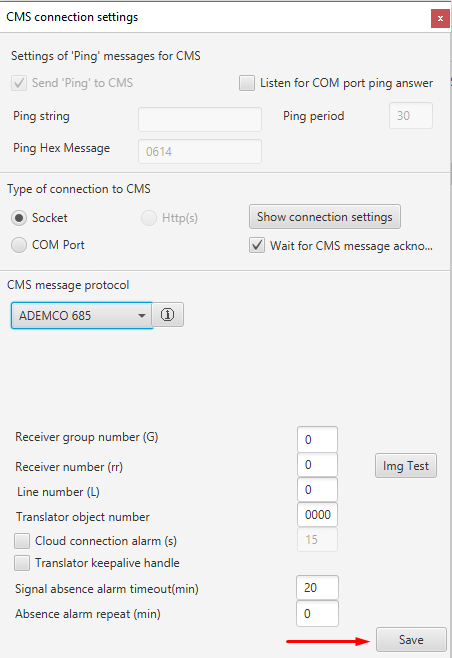
Після збереження налаштувань Ajax Translator покаже повідомлення про помилку.

Натисніть ОК, перейдіть на вкладку Program і натисніть Вихід.

Введіть пароль від облікового запису, щоб вийти з Ajax Translator.

Після наступного запуску Ajax Translator почне використовувати для передавання подій протокол ADEMCO 685.
Для коректної роботи налаштуйте прийом подій на ПЦС, який використовує протокол ADEMCO 685.
Підключення хаба до Ajax Translator
Зв’язок хаба з ПЗ ПЦС можна налаштувати:
- через сервер Ajax Cloud
- безпосередньо (в обхід Ajax Cloud)
- безпосередньо та через Ajax Cloud одночасно
Використовуйте обидва канали зв’язку, щоб забезпечити більш стабільне з’єднання з ПЦС.
Як підключити хаб через Ajax Cloud
Для підключення хаба через хмарний сервер потрібно, щоб користувач із правами адміністратора надіслав запит на моніторинг, вибравши охоронну компанію у застосунку Ajax (Хаб —> Налаштування —> Охоронні компанії —> Вибрати компанію —> Відправити запит на моніторинг). Після цього ID хаба з’явиться в переліку доступних об’єктів в Ajax Translator (таблиця ліворуч).
Щоб прив’язати хаб до номера об’єкта ПЦС, виділіть в таблиці зліва ID хаба і натисніть кнопку зі стрілкою. Хаб буде доданий до таблиці праворуч із пультовим номером 0.
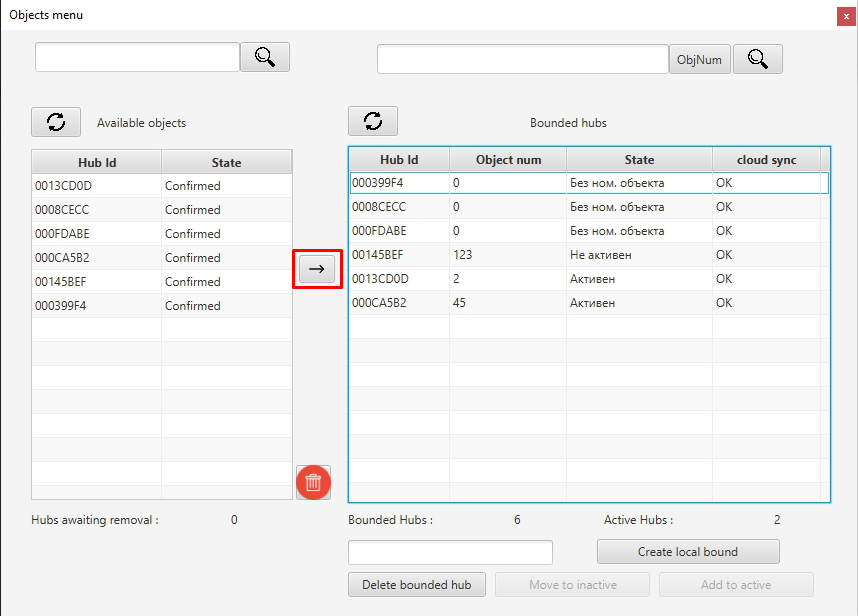
Двічі клікніть по комірці у стовпчику № Об’єкта в рядку вашого хаба у таблиці праворуч. Пропишіть вільний номер об’єкта і натисніть кнопку Введення/Enter на клавіатурі. Діапазон можливих значень номера об’єкта 1-9999. Якщо вводите номер з більш ніж одного знака, не ставте нулі перед номером об’єкта: «1» замість «0001».
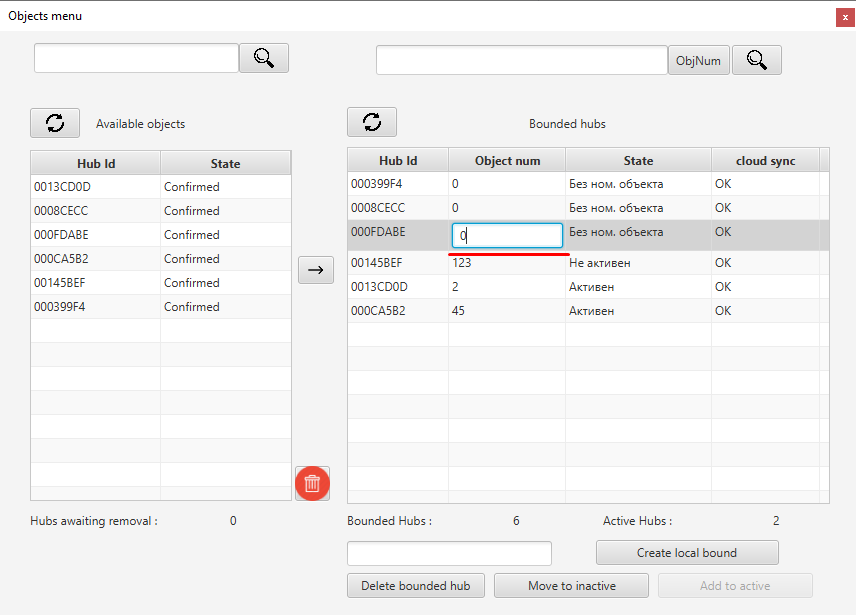
Якщо поміняти номер і не натиснути Введення/Enter, то хаб не буде доданий на ПЦС. Після вдалого прив’язування рядок Стан зміниться на Активний.
Створіть в програмному забезпеченні ПЦС об’єкт з номером, що відповідає присвоєному хабу номеру в Ajax Translator.
Як підключити хаб безпосередньо
Перш ніж почати підключення хаба до Ajax Translator в обхід хмарного сервера Ajax Cloud, зробіть прокидування довільного зовнішнього TCP-порту на внутрішній порт 3060. У такий спосіб ви забезпечите зовнішню статичну IP-адресу для підключення.
Якщо необхідний порт зайнятий, потрібно внести зміни до файлу конфігурації Ajax Translator.
Відкрийте папку з файлами Ajax Translator та перейдіть до папки Translator Dist, потім до папки Settings.
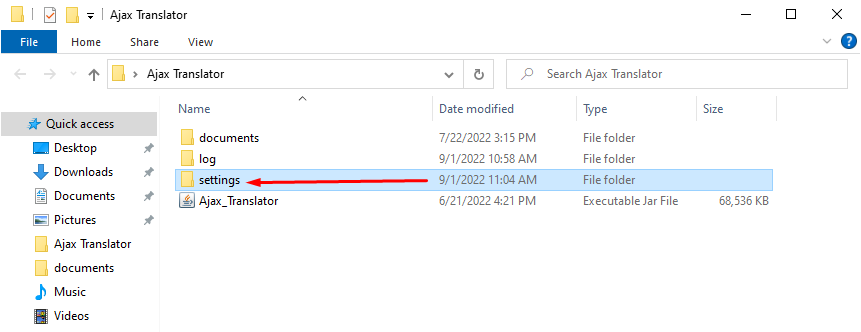
Відкрийте файл clientSetting за допомогою стандартного застосунку Блокнот.
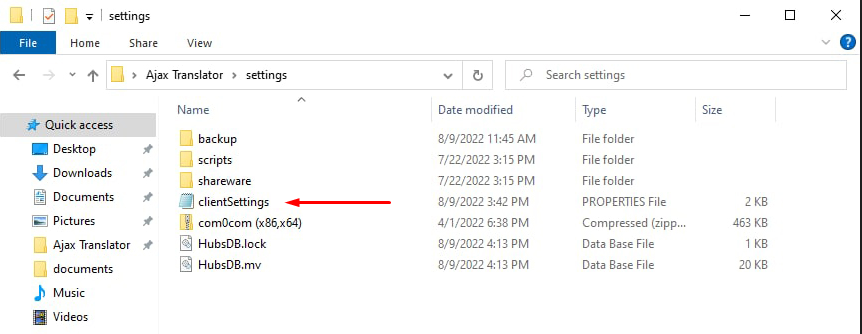
Знайдіть через пошук рядок directConnectPort = 3060 і замініть «3060» на значення вільного порту.
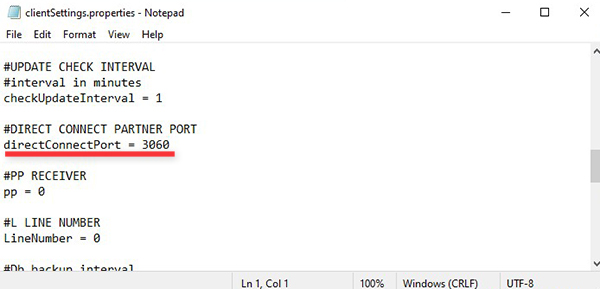
Після цього потрібно обов’язково зберегти файл. Зайдіть до меню Файл та натисніть Зберегти. Потім перезапустіть Ajax Translator.
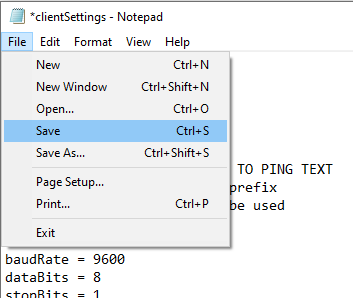
Після налаштування з’єднання з боку ПЦС, зайдіть до меню Пультовий моніторинг у налаштуваннях хаба у застосунку Ajax. Вкажіть IP-адресу і номер перекинутого зовнішнього TCP-порту. Виберіть канали зв’язку, за якими хаб буде підключатися до вашого сервера: Ethernet та/або GPRS.
Якщо для зв’язку використовується лише канал GPRS, активуйте налаштування Ігнорувати помилки при реєстрації в мережі у налаштуваннях стільникових даних.
(Хаб —> Налаштування —> Стільникові дані)
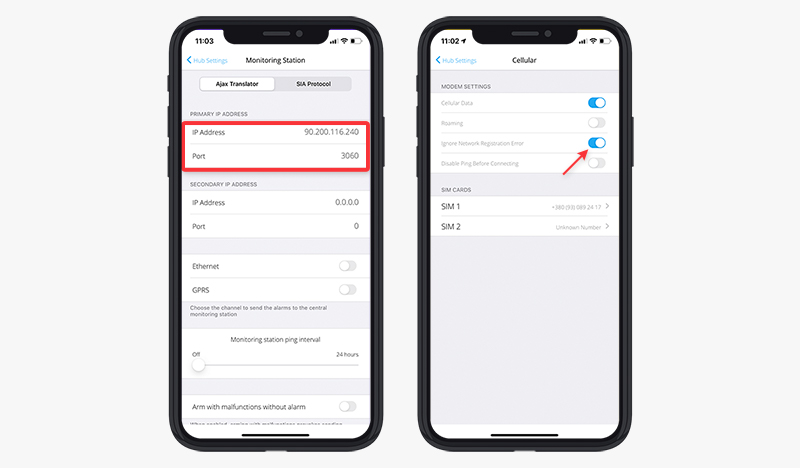
Налаштувавши з’єднання хаба з Ajax Translator через TCP-порт, необхідно прив’язати ID хаба до номера об’єкта ПЦС.
Перейдіть до меню Objects в Ajax Translator і введіть у полі введення восьмизначний ID хаба та натисніть кнопку Створити локальну прив’язку.
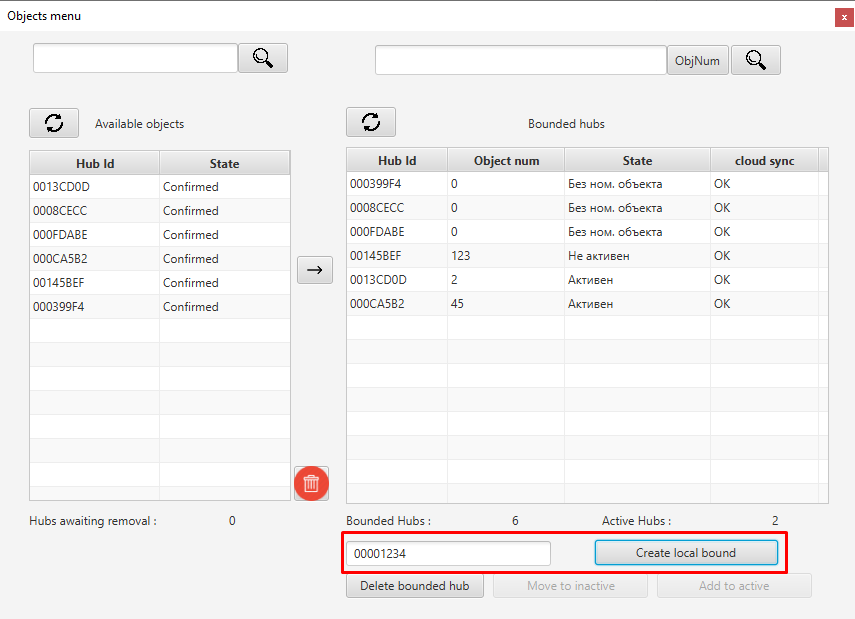
ID хаба можна побачити у застосунку Ajax: перейдіть до вкладки Пристрої, натисніть на хаб і опустіться донизу екрану.
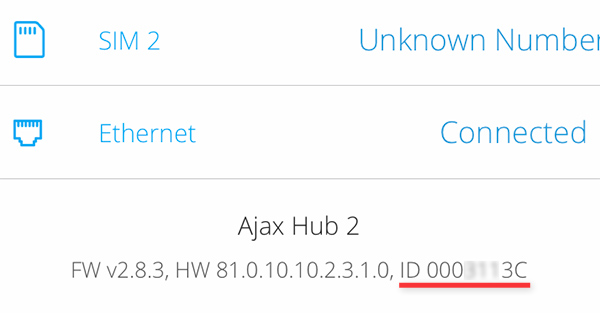
Після натискання кнопки Створити локальну прив’язку має з’явитися повідомлення.
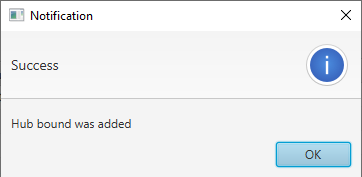
Хаб буде доданий до таблиці праворуч із пультовим номером 0. Двічі клікніть по комірці у стовпчику № Об’єкта в рядку вашого хаба у таблиці праворуч. Пропишіть вільний номер об’єкта і натисніть кнопку Введення/Enter на клавіатурі.
Як підключити хаб безпосередньо і через Ajax Cloud
Щоб підключити хаб одночасно по двох каналах зв’язку — пройдіть процедуру підключення через Ajax Cloud, потім налаштуйте пряме з’єднання, як описано в цьому посібнику.
Пріоритет безпосереднього з’єднання є вищим, ніж у хмарного сервера. Якщо з будь-яких причин безпосереднє з’єднання обривається, Ajax Translator починає отримувати події від хаба через Ajax Cloud. У такий спосіб ви можете забезпечити більш стабільний моніторинг об’єкта, що охороняється.

